Bạn vẫn đang dùng “123456” hay ngày sinh của mình làm mật khẩu? Đã đến lúc dừng lại. Sử dụng mật khẩu yếu và dễ đoán là một trong những lý do chính khiến tài khoản của bạn dễ bị tin tặc tấn công. May mắn thay, bạn hoàn toàn có thể nâng cấp khả năng bảo vệ thông tin cá nhân chỉ với vài bước đơn giản, biến thói quen sử dụng mật khẩu của mình trở nên an toàn và hiệu quả hơn bao giờ hết trên không gian mạng. Hãy cùng thuthuathot.com khám phá cách tạo và quản lý mật khẩu mạnh mẽ để giữ an toàn cho dữ liệu quý giá của bạn.
1. Nhận Diện Vấn Đề Về Mật Khẩu
Bước đầu tiên để cải thiện bảo mật mật khẩu là thừa nhận rằng các thói quen hiện tại của bạn có thể chưa đủ an toàn. Nhưng làm thế nào để bạn biết điều đó? Có một số dấu hiệu nhận biết cho thấy bạn đang gặp vấn đề về bảo mật mật khẩu, bao gồm:
- Sử dụng cùng một mật khẩu cho nhiều tài khoản: Đây là rủi ro lớn nhất, vì nếu một tài khoản bị xâm nhập, tất cả các tài khoản khác của bạn đều có nguy cơ.
- Lưu mật khẩu trong sổ tay hoặc tập tin không được mã hóa: Phương pháp này dễ dàng bị truy cập trái phép nếu thiết bị hoặc sổ tay của bạn rơi vào tay kẻ xấu.
- Bao gồm thông tin cá nhân trong mật khẩu: Ngày sinh, tên, địa chỉ, số điện thoại là những thông tin dễ dàng bị đoán hoặc tìm thấy.
- Chọn mật khẩu dễ nhớ: Những mật khẩu như tên thú cưng, từ điển, hay chuỗi số đơn giản thường là mục tiêu của các cuộc tấn công vét cạn (brute-force) hoặc tấn công từ điển (dictionary attack).
Nếu bất kỳ điều nào trong số đó đúng với bạn, thói quen mật khẩu hiện tại đang đặt bạn vào rủi ro. Bây giờ, khi đã xác định được vấn đề, đã đến lúc biến mật khẩu của bạn trở nên mạnh mẽ và an toàn hơn nhiều.
2. Lựa Chọn Trình Quản Lý Mật Khẩu Phù Hợp
Sau khi nhận ra vấn đề, bước tiếp theo là để công nghệ “làm thay” phần lớn công việc nặng nhọc. Chúng ta không còn sống trong thời kỳ đầu của internet khi hầu hết mọi người chỉ có một vài tài khoản. Hiện tại, bạn có thể có hàng chục, thậm chí hàng trăm tài khoản trực tuyến, và một trình quản lý mật khẩu là công cụ thiết yếu để theo dõi tất cả những mật khẩu độc nhất đó.
Nói một cách đơn giản, trình quản lý mật khẩu là một ứng dụng lưu trữ tất cả thông tin đăng nhập của bạn trong một kho bảo mật được mã hóa. Nó cung cấp một cách thuận tiện và an toàn hơn để lưu trữ và tạo mật khẩu. Đây sẽ là vị trí trung tâm nơi bạn lưu trữ mật khẩu cho tất cả các tài khoản. Ngoài ra, các trình quản lý mật khẩu hiện đại có thể tạo ra các mật khẩu mạnh và an toàn, đồng thời bao gồm các tính năng như chia sẻ mật khẩu để tăng thêm sự tiện lợi.
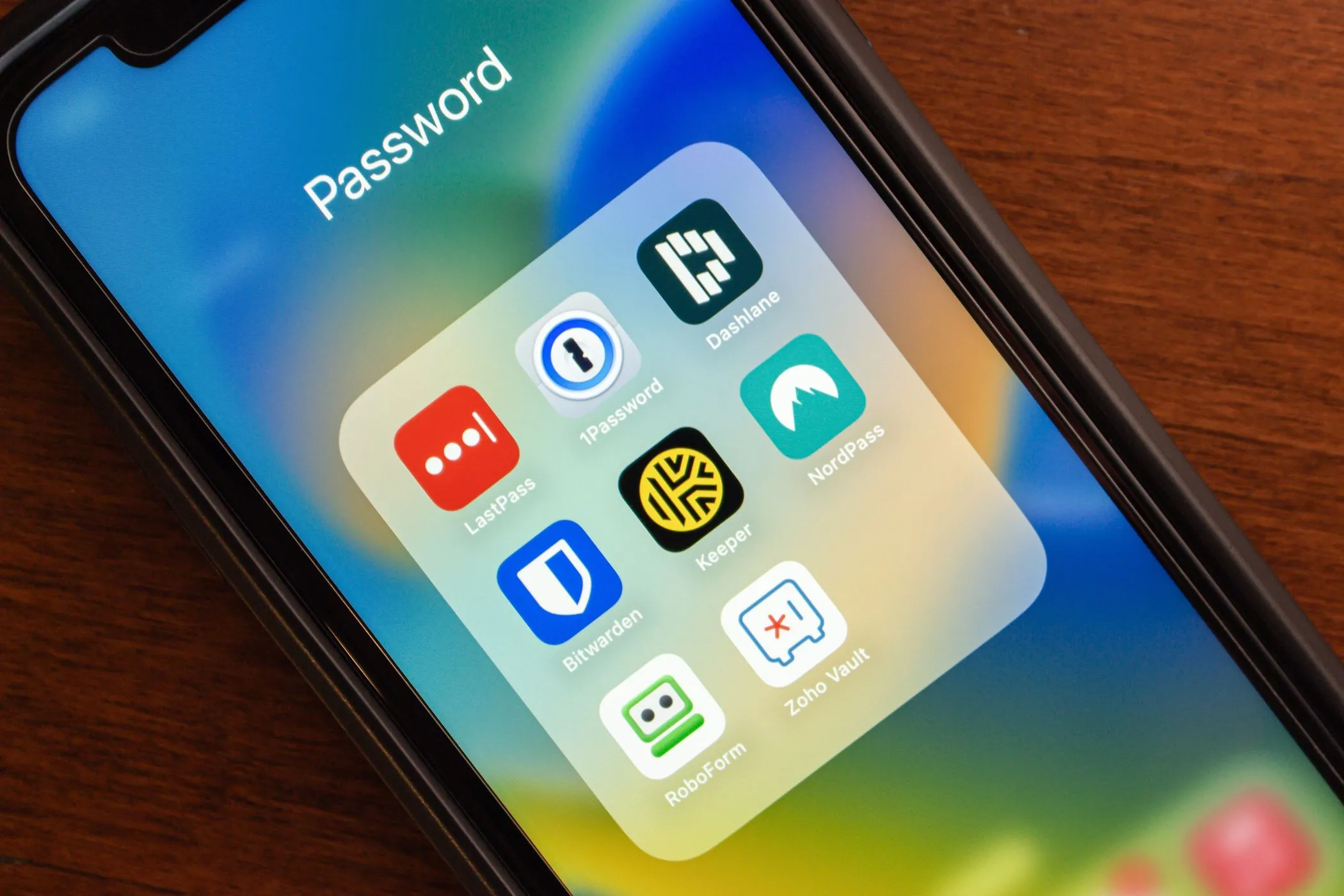 Các biểu tượng ứng dụng quản lý mật khẩu hiển thị trên màn hình điện thoại thông minh, minh họa cho việc bảo mật tài khoản.
Các biểu tượng ứng dụng quản lý mật khẩu hiển thị trên màn hình điện thoại thông minh, minh họa cho việc bảo mật tài khoản.
Có rất nhiều trình quản lý mật khẩu có sẵn trên thị trường. Các tùy chọn nổi bật bao gồm Bitwarden, Dashlane, 1Password, NordPass và ProtonPass—tất cả đều cung cấp những tính năng thiết yếu mà bạn cần ở một phần mềm quản lý mật khẩu.
3. Thiết Lập Trình Quản Lý Mật Khẩu
Một khi bạn đã chọn được trình quản lý mật khẩu, đã đến lúc thiết lập nó. Bắt đầu bằng cách tạo một mật khẩu chủ (master password) mạnh, đây là mật khẩu bạn sẽ dùng để mở khóa trình quản lý mật khẩu của mình. Mật khẩu chủ là mật khẩu duy nhất bạn cần phải nhớ, vì vậy hãy đảm bảo nó dài, độc đáo và khó đoán—tuyệt đối không phải ngày sinh hay tên thú cưng.
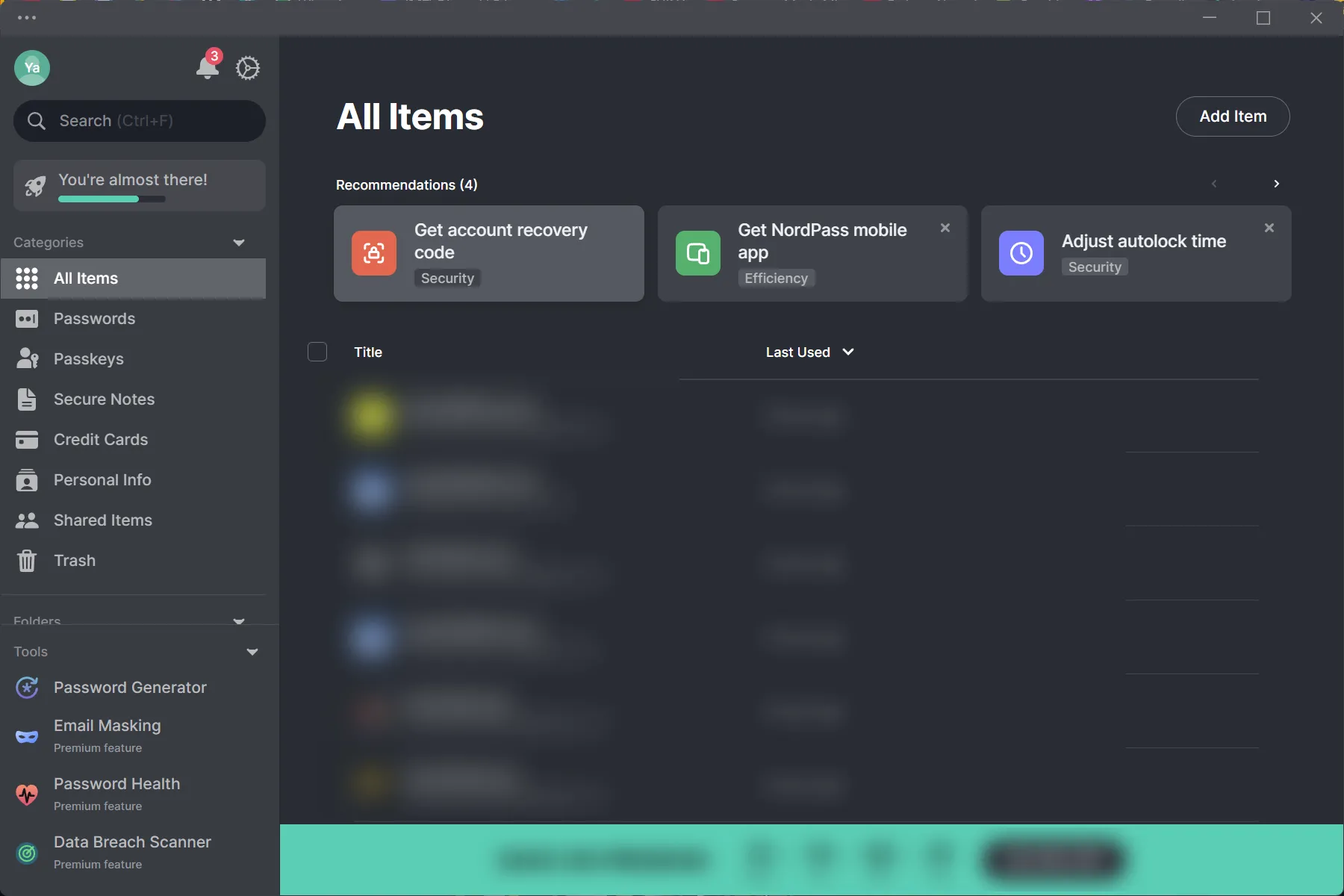 Giao diện ứng dụng NordPass trên máy tính, hiển thị danh sách mật khẩu đã lưu và thanh bên, minh họa tính năng lưu trữ của phần mềm quản lý mật khẩu.
Giao diện ứng dụng NordPass trên máy tính, hiển thị danh sách mật khẩu đã lưu và thanh bên, minh họa tính năng lưu trữ của phần mềm quản lý mật khẩu.
Cách tốt nhất là sử dụng một cụm mật khẩu (passphrase), điều này sẽ giúp bạn tránh những lỗi phổ biến khi thiết lập trình quản lý mật khẩu. Cụm mật khẩu là một chuỗi các từ thường dài hơn mật khẩu truyền thống được sử dụng để xác thực. Hãy nghĩ ra một câu độc đáo và dễ nhớ, sau đó biến đổi một vài chữ cái bằng các ký tự đặc biệt để tạo ra một mật khẩu chủ mạnh. Ví dụ, 1Y3uThichNang$Tren-Nui42 là một cụm mật khẩu dài, dễ nhớ và bao gồm số, ký hiệu, chữ thường và chữ hoa.
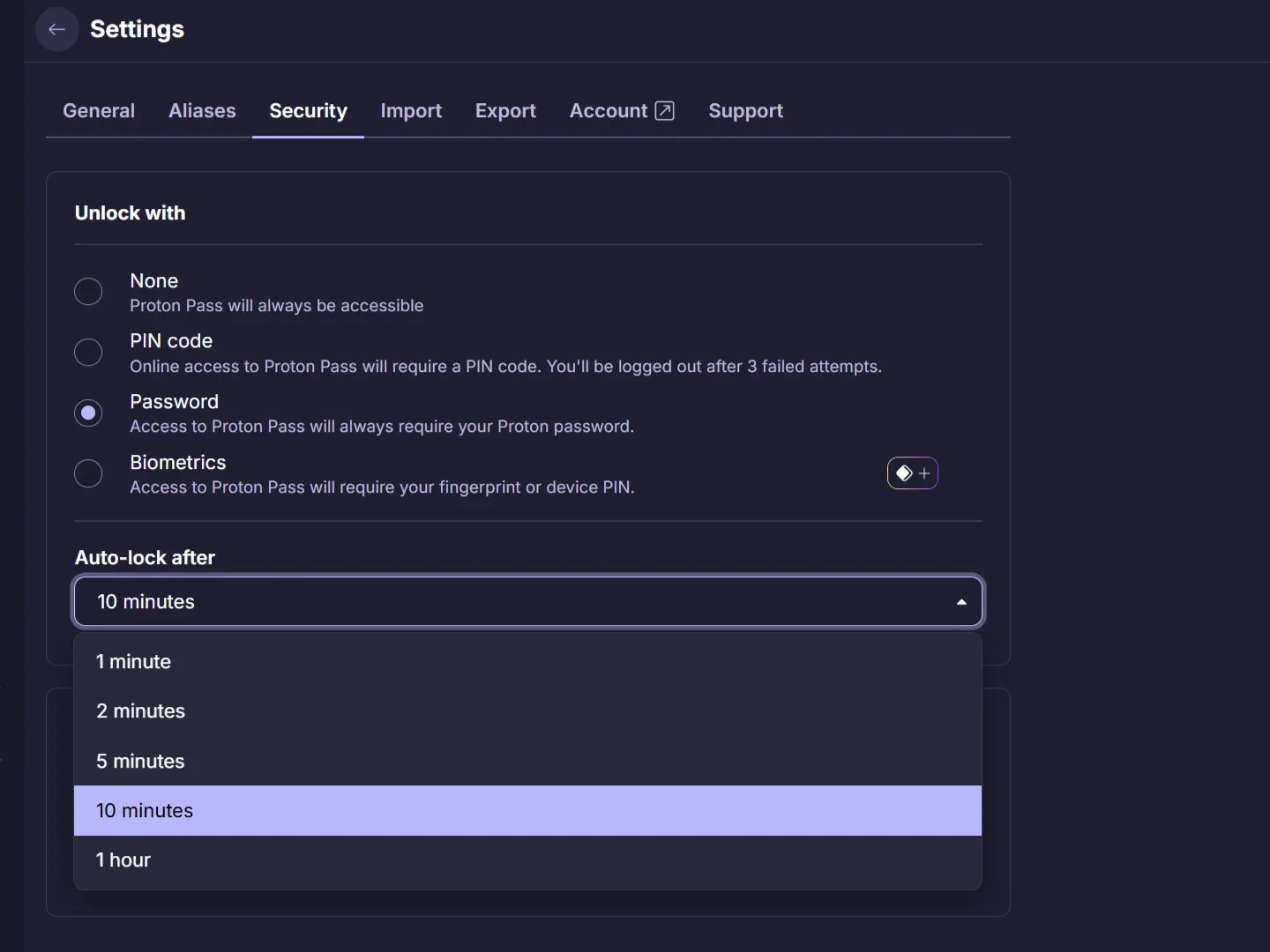 Tùy chọn hẹn giờ tự động khóa trong ứng dụng Proton Pass được đặt là mười phút, tăng cường bảo mật cho kho mật khẩu.
Tùy chọn hẹn giờ tự động khóa trong ứng dụng Proton Pass được đặt là mười phút, tăng cường bảo mật cho kho mật khẩu.
Hãy đảm bảo thiết lập một email khôi phục, điều này sẽ giúp bạn lấy lại quyền truy cập nếu quên mật khẩu chủ. Cuối cùng, cài đặt ứng dụng của trình quản lý mật khẩu trên các thiết bị của bạn. Cài đặt ứng dụng dành cho máy tính để bàn và thiết bị di động, và đối với trình duyệt máy tính mà bạn ưu tiên, hãy cài đặt tiện ích mở rộng của trình duyệt (nếu có).
4. Bắt Đầu Di Chuyển Mật Khẩu Hiện Có
Các trình quản lý mật khẩu tốt nhất cung cấp các cách giúp bạn nhập mật khẩu từ trình duyệt hoặc từ các trình quản lý mật khẩu khác. Tuy nhiên, khi bắt đầu từ đầu, bạn chỉ có thể thêm các mật khẩu hiện có theo cách thủ công.
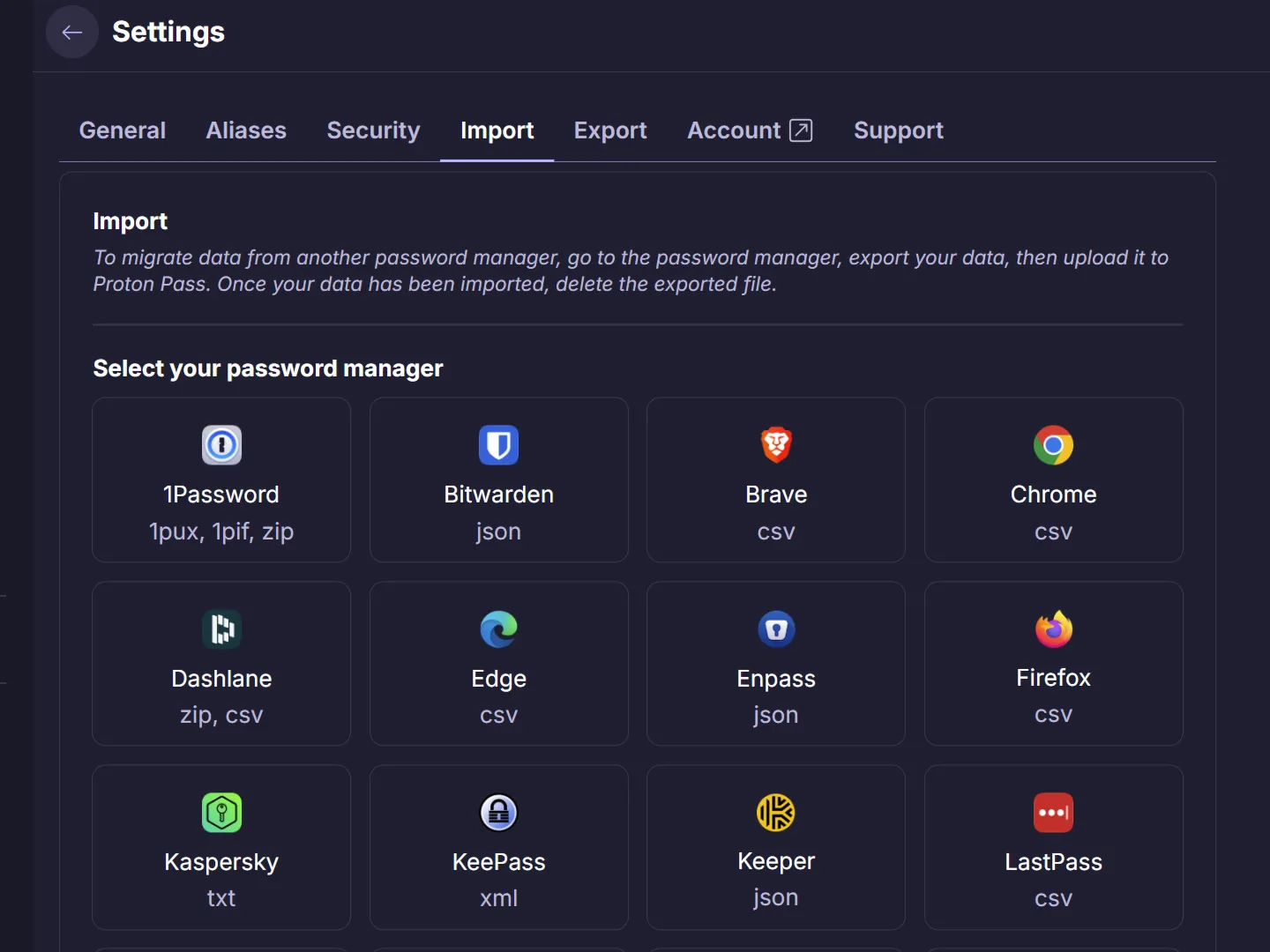 Các tùy chọn nhập mật khẩu trong Proton Pass, liệt kê các trình quản lý mật khẩu khác nhau và trình duyệt, hỗ trợ người dùng chuyển đổi dữ liệu.
Các tùy chọn nhập mật khẩu trong Proton Pass, liệt kê các trình quản lý mật khẩu khác nhau và trình duyệt, hỗ trợ người dùng chuyển đổi dữ liệu.
Nếu bạn có nhiều tài khoản, đừng cảm thấy cần phải thêm tất cả các tài khoản cùng một lúc—bạn có thể di chuyển một vài tài khoản mỗi ngày. Cách tốt nhất là bắt đầu với các tài khoản quan trọng nhất của bạn, như email, ngân hàng, mạng xã hội, các trang mua sắm và các tài khoản liên quan đến công việc.
Đối với các trang web còn lại, bạn có thể từ từ để trình quản lý mật khẩu tự động lưu thông tin đăng nhập khi bạn truy cập bất kỳ trang nào và đăng nhập hoặc đăng ký. Theo thời gian, trình quản lý mật khẩu của bạn sẽ lưu trữ thông tin đăng nhập cho tất cả các tài khoản. Và một khi bạn đạt đến điểm đó, đây sẽ là thời điểm thích hợp để sao lưu trình quản lý mật khẩu của bạn một cách an toàn.
5. Kích Hoạt Các Tính Năng Bảo Mật Bổ Sung
Với mật khẩu của bạn được lưu trữ ở một nơi duy nhất—trình quản lý mật khẩu—bước tiếp theo là tăng cường bảo mật cho kho mật khẩu của bạn. Đầu tiên, hãy bật xác thực hai yếu tố (2FA) cho trình quản lý mật khẩu của bạn.
Ngay cả khi mật khẩu chủ của bạn bị lộ, 2FA cũng bổ sung thêm một lớp bảo vệ để giữ an toàn cho kho mật khẩu. Một số trình quản lý mật khẩu cũng cung cấp cho bạn tùy chọn nhập lại mật khẩu chủ trước khi xem một mật khẩu cụ thể.
6. Duy Trì Thói Quen Bảo Mật Mật Khẩu Vững Chắc
Sử dụng trình quản lý mật khẩu để lưu trữ mật khẩu là một bước nền tảng tốt. Nhưng mọi thứ không dừng lại ở đó. Về lâu dài, điều cần thiết là phải có một hệ thống để đảm bảo tính bảo mật của kho và mật khẩu của bạn.
Điều này bao gồm việc xem xét mật khẩu của bạn hàng quý, cập nhật các mật khẩu quan trọng cứ ba đến bốn tháng một lần và thường xuyên cập nhật trình quản lý mật khẩu của bạn. Một số trình quản lý mật khẩu cũng cung cấp phân tích bảo mật, còn được gọi là kiểm tra “sức khỏe” kho mật khẩu, để xác định các mật khẩu yếu hoặc trùng lặp. Hãy đảm bảo rằng bạn tận dụng tối đa các tính năng này.
Bạn cũng nên tránh tái sử dụng mật khẩu và luôn sử dụng trình quản lý mật khẩu để tạo các mật khẩu mạnh, an toàn và độc nhất cho mỗi tài khoản.
Lời kết
Bảo vệ thông tin cá nhân trên mạng là một nhiệm vụ không ngừng nghỉ, và mật khẩu chính là tuyến phòng thủ đầu tiên. Với những bước đơn giản nhưng hiệu quả này, từ việc nhận diện thói quen xấu, lựa chọn và thiết lập trình quản lý mật khẩu chuyên nghiệp, cho đến việc duy trì các thói quen bảo mật vững chắc, bạn đã có thể nâng cao đáng kể khả năng phòng thủ của mình trước các mối đe dọa trực tuyến. Đừng để sự bất cẩn nhỏ bé làm ảnh hưởng đến sự an toàn dữ liệu lớn lao của bạn. Hãy bắt đầu hành động ngay hôm nay để có một cuộc sống số an toàn hơn! Bạn có muốn tìm hiểu sâu hơn về các tính năng nâng cao của trình quản lý mật khẩu? Hãy để lại bình luận bên dưới hoặc khám phá thêm các bài viết bảo mật khác trên thuthuathot.com!


